
Si es Spotify usuario y amante y posee un Homepod en casa, esta publicación será beneficiosa para usted. Aquí, la discusión será sobre la mejor manera de PLAY Spotify música en homepod.
Procedamos con la discusión obteniendo primero algunos conocimientos sobre Homepod.
Guía de contenido Parte 1: ¿Qué es Homepod y sus increíbles características?Parte 2: ¿Cómo juego? Spotify Música en HomepodParte 3: para resumirlo todo
Homepod es básicamente un altavoz inteligente que también tiene la misma capacidad que otros altavoces inteligentes que existen. Solo difiere en algunas otras características y funciones. Homepod fue creado, desarrollado y popularizado por Apple Inc, y fue identificado y considerado como uno de los mejores competidores de Google Home y Amazon Echo.

Fue conocido por el público el año 2017 y se abrió camino para ser conocido por personas de todo el mundo. Fue creado para disfrutar de tu música en casa en un nivel completamente nuevo, diferente y mejorado. Según Apple Inc., tiene la característica de combinar altavoces inteligentes con un sonido increíble e increíble que lo hace destacar entre los muchos altavoces inteligentes de la ciudad.
Las características y funciones mencionadas son solo las principales y más conocidas. El Homepod de Apple definitivamente tiene mucho que ofrecer a todos los usuarios.
Una vez que tenga algunos conocimientos básicos sobre el Homepod de Apple, ahora nos dirigiremos a las formas en las que puede elegir para jugar fácilmente. Spotify música en Homepod.
En esta parte del artículo, discutiremos los tres pasos simples y fáciles sobre cómo uno puede finalmente jugar increíble. Spotify canciones en Homepod.

Dado que Homepod es creado por Apple Inc., permite que los usuarios de música de Apple reproduzcan canciones fácilmente en él. Sin embargo, si realmente eres un Spotify usuario y debe tener su Spotify canciones reproducidas en Homepod, debe comprender las formas y los métodos que se presentarán aquí comenzando con el primero.
Jugando Spotify La música en su Homepod usando Airplay sería posible si es gratuito o premium Spotify usuario. AirPlay es una función integrada que está presente en todos los dispositivos Apple o iOS. Esto le permite al usuario transmitir audios y videos en todos los dispositivos compatibles.
Para continuar con el uso de AirPlay, debe asegurarse de que su dispositivo (usando el Spotify aplicación) y su Homepod están conectados bajo la misma conexión de red WiFi. Bluetooth en ambos dispositivos también debe estar habilitado.
Una vez que se haya asegurado de que lo anterior está bien, puede continuar con los pasos a continuación para jugar Spotify música en Homepod.
Aquí están los detalles principales de cada paso presentado.
Por supuesto, lo primero que hay que hacer es asegurarse de que el Spotify La aplicación se ha abierto y ejecutado en el dispositivo en el que tiene su cuenta registrada e iniciada sesión. Como se mencionó inicialmente, asegúrese de que ambos dispositivos estén conectados en la misma red WiFi.
Una vez que haya llegado a la interfaz principal, verá los "Dispositivos disponibles" en la parte inferior de la canción que desea escuchar. Pulsa ese botón y llegarás a una nueva pantalla. Si es la primera vez que realiza la conexión, debe presionar el botón "Más dispositivos" y elegir su "Homepod" entre las opciones que verá en la pantalla.
Ahora, el único paso que te queda es disfrutar de todos tus seres queridos. Spotify canciones usando su Homepod.
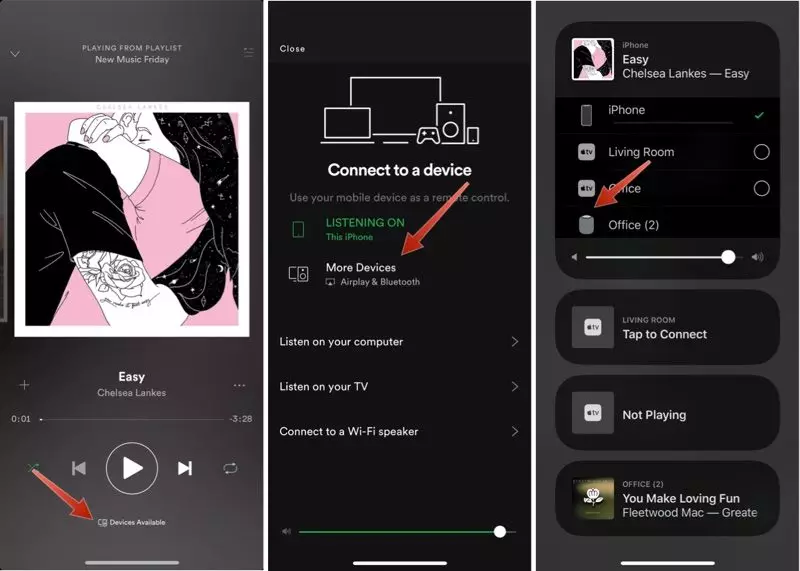
Dado que la función AirPlay solo está disponible para dispositivos Apple (dispositivos iOS), esto significa que no puede utilizar la primera forma en caso de que no tenga ningún dispositivo Apple donde pueda reproducir sus canciones favoritas desde el Spotify solicitud. Como se mencionó inicialmente, el único servicio de transmisión de música compatible en Homepod es Apple Music o iTunes.
Entonces, para que funcione (en caso de que no tenga otros dispositivos Apple), es necesario que importar Spotify canciones a tu iTunes aplicación para que se pueda reproducir con tu Homepod. ¿Cómo haces esto?
La respuesta es utilizar una aplicación de software de terceros llamada DumpMedia Spotify Music Converter. Esto tiene la capacidad de descargar Spotify canciones en un instante, convertirlo o transformarlo a cualquier otro formato (como los más reproducibles en cualquier dispositivo, música y reproductores multimedia), y eliminar el DRM (Gestión de derechos digitales) protección que cada canción tiene durante el proceso de conversión.
Para que puedas PLAY Spotify canciones en múltiples dispositivos como Samsung TV, Apple TV, y del que hemos hablado del competidor de Homepod, Amazon Echo y Google Home.
Así es como puedes hacer uso de esta herramienta para jugar Spotify música en Homepod.
Veamos más a fondo estos pasos.
Por supuesto, lo primero que debes hacer es tener esto DumpMedia Spotify Music Converter descargado e instalado en su computadora personal.
Descargar gratis Descargar gratis
Una vez hecho esto, simplemente abra y ejecute el programa para iniciar, así como su Spotify solicitud. Puede comenzar a agregar los archivos arrastrando y soltando o incluso agregando solo la URL del archivo (enlace). Este programa admite la conversión por lotes, lo que hace posible convertir no solo un archivo sino también un número. Convertir mucho a la vez no es un problema.

Al importar y cargar las canciones para convertir, el siguiente paso sería la selección del formato de salida. Asegúrese de elegir el formato que desee entre los que verá en la pantalla. En este caso, debemos convertir las canciones a un formato que generalmente haya sido soportado por numerosos reproductores multimedia.
Puedes convertir las canciones a MP3 formato o cualquier otro que prefieras. Puede hacer esto dirigiéndose al botón "Convertir todas las tareas a" ubicado en la esquina superior derecha de la pantalla.

El último paso sería presionar el botón "Convertir" para comenzar el proceso de conversión. Esto solo llevará algún tiempo, ya que el programa está diseñado para funcionar cinco veces más rápido que cualquier otro convertidor. Mientras se realiza la conversión, las barras de estado se mostrarán en la pantalla donde puede monitorear el progreso del proceso para cada canción.

Después de hacer estos tres sencillos pasos, puede hacer que su Spotify canciones descargadas y guardadas en sus computadoras personales. Lo siguiente que debe hacer es transferir esas canciones descargadas a su aplicación iTunes. Puede hacerlo siguiendo el siguiente procedimiento.
Alternativamente, puede hacer que las canciones descargadas se arrastren y suelten en su aplicación de iTunes para facilitar la transferencia.
En esta publicación, presentamos algunas ideas básicas sobre el Homepod de Apple y sus características, y las formas que puede usar para finalmente jugar. Spotify música en Homepod. Esto ya no es un problema ahora, ya que ahora puede reproducir fácilmente sus canciones favoritas.
¿Cuál de las dos opciones cree que funcionará para usted?
